
- •Лабораторна робота №1
- •Лабораторна робота №2
- •Відкрити табличний процесор ms Excel і переконатися в тому, що при відкритті процесора створено новий документ (Книга1).
- •Лабораторна робота №3
- •Відкрити табличний процесор ms Excel і переконатися в тому, що при відкритті процесора створено новий документ (Книга1).
- •Лабораторна робота №4
- •Відкрити табличний процесор ms Excel і переконатися в тому, що при відкритті процесора створено новий документ (Книга1).
- •Лабораторна робота №5
- •Відкрити табличний процесор ms Excel і переконатися в тому, що при відкритті процесора створено новий документ (Книга1).
- •На робочому аркуші Аркуш2
- •Лабораторна робота №6
- •Відкрити табличний процесор ms Excel і переконатися в тому, що при відкритті процесора створено новий документ (Книга1).
- •Лабораторна робота №7
- •Відкрити табличний процесор ms Excel і переконатися в тому, що при відкритті процесора створено новий документ (Книга1).
- •Лабораторна робота №8
- •Відкрити табличний процесор ms Excel і переконатися в тому, що при відкритті процесора створено новий документ (Книга1).
- •Лабораторна робота №9
- •Відкрити табличний процесор ms Excel і переконатися в тому, що при відкритті процесора створено новий документ (Книга1).
- •Лабораторна робота №10
- •Відкрити табличний процесор ms Excel і переконатися в тому, що при відкритті процесора створено новий документ (Книга1).
- •Лабораторна робота №11
- •Відкрити табличний процесор ms Excel і переконатися в тому, що при відкритті процесора створено новий документ (Книга1).
- •Лабораторна робота №12
- •Відкрити табличний процесор ms Excel і переконатися в тому, що при відкритті процесора створено новий документ (Книга1).
- •Перелік замовлених товарів
- •Лабораторна робота №13
- •Відкрити табличний процесор ms Excel і переконатися в тому, що при відкритті процесора створено новий документ (Книга1).
- •Перелік товарів на складі фірми "Приладбуд"
- •Лабораторна робота №14
- •Відкрити табличний процесор ms Excel і переконатися в тому, що при відкритті процесора створено новий документ (Книга1).
- •Лабораторна робота №15
- •Відкрити табличний процесор ms Excel і переконатися в тому, що при відкритті процесора створено новий документ (Книга1).
- •Лабораторна робота №16
Лабораторна робота №1
Тема: Створення та редагування електронних таблиць. Налаштування середовища MS Excel.
Мета: Навчитися налагоджувати робоче середовище прикладної програми MS Excel; набути та закріпити навички створення, збереження, форматування та виведення на друк документів MS Excel, роботи з елементами робочої книги.
Хід роботи:
Відкрити табличний процесор MS Excel і переконатися в тому, що при відкритті процесора створено новий документ (Книга1).
Зберегти створений документ з іменем ЛР1_Прізвище.xlsх.
Вилучити робочий аркуш Аркуш2 виконавши команду Видалити аркуш колекції Видалити групи Клітинки вкладки Основне.
Видалити робочий аркуш Аркуш3 виконавши команду Видалити контекстного меню ярлика вказаного робочого аркуша.
Перейменувати робочий аркуш Аркуш1 на Графік.
Вказівки до виконання:
виконати команду Перейменувати контекстного меню ярлика аркуша.
Зняти відображення ярлика аркуша Графік
Вказівки до виконання:
перейти на вкладку Файл;
виконати команду Параметри;
у діалоговому вікні Параметри Excel перейти до категорії Додатково
у групі Параметри відображення цієї книги вимкнути прапорець Відображати вкладки аркуша.
Відмінити відображення горизонтальної та вертикальної смуг прокручування, для цього вимкнути відповідні прапорці у групі Параметри відображення цієї книги категорії Додатково вікна Параметри Excel.
На аркуші Графік створити таблицю "Графік прийому на роботу" наведену на рис 1.1.
Вказівки до виконання:
виділити діапазон A1:I1;
об’єднати комірки виділеного діапазону натиснувши кнопку Об’єднати та розташувати в центрі групи Вирівнювання вкладки Основне;
ввести «Графік прийому на роботу»
визначити такі параметри форматування: шрифт Arial, розмір – 12, напівжирний курсив, вирівнювання по горизонталі – по центру;
виділити діапазон A1:I1;
у комірки діапазону А2:І3 ввести наведені значення;
видалити діапазон А2:І3, до виділених комірокі застосовувати такі параметри форматування: шрифт Times New Roman, розмір – 12, напівжирний курсив, вирівнювання по горизонталі та по вертикалі – по центру; у певних помірках змінити орієнтацію тексту;
виділити діапазон А4:А13, визначити формат комірок виділеного діапазону – Числовий, без знаків після коми;
виділити діапазон несуміжних комірок В4:Е13;G4:G13, визначити формат комірок виділеного діапазону – Текстовий;
виділити діапазон F4:F13, визначити формат комірок виділеного діапазону – Дата, вибрати відповідний формат;
виділити діапазон H4:H13, визначити формат комірок виділеного діапазону – Грошовий, два знаки після коми, вибрати відповідну грошову одиницю;
виділити діапазон І4:І13, визначити формат комірок виділеного діапазону – Відсотковий.
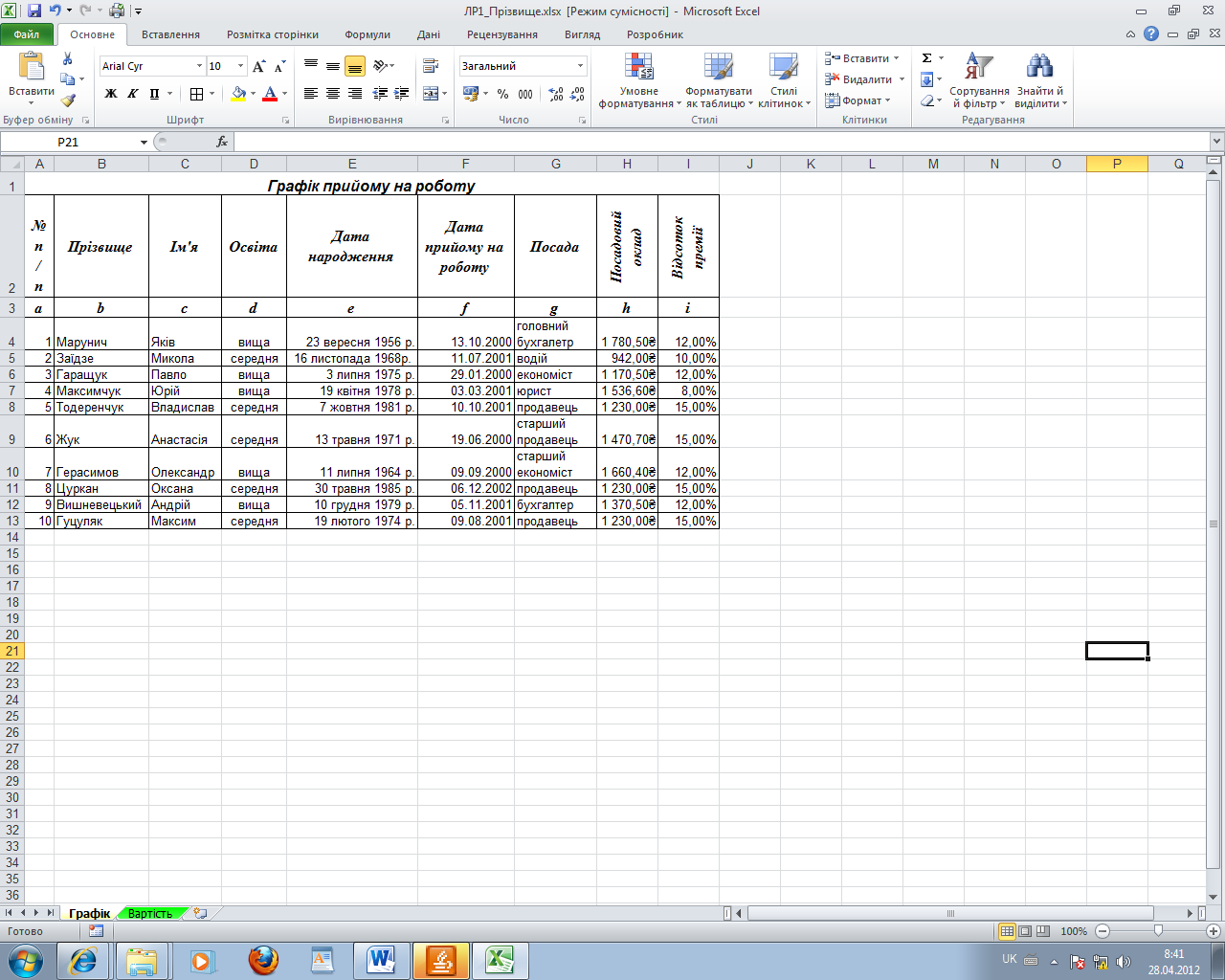
Рис. 1.1. Таблиця "Графік прийому на роботу"
Відновити відображення ярликів аркушів та смуг прокручування.
Вказівки до виконання:
у діалоговому вікні Параметри Excel у групі Параметри відображення цієї книги встановити відповідні прапорці.
Додати до робочої книги новий робочий аркуш.
Вказівки до виконання:
натиснути кнопку Вставити аркуш, що знаходиться у лівому нижньому кутку поруч з ярликами аркушів робочої книги або натиснути комбінацію клавіш Shift+F11.
Перейменувати новий робочий аркуш назвавши його Вартість.
Вказівки до виконання:
виконати команду Перейменувати аркуш категорії Упорядкувати аркуші колекції Формат групи Клітинки вкладки Основне.
Перемістити робочий аркуш Вартість після робочого аркуша Графік, якщо це необхідно.
Змінити колір ярлика аркуша Графік на жовтий, колір ярлика Вартість на зелений.
Вказівки до виконання:
виконати команду Колір вкладки контекстного меню ярлика аркушів або команду Колір вкладки категорії Упорядкувати аркуші колекції Формат групи Клітинки вкладки Основне.
На аркуші Вартість створити таблицю "Розрахунок вартості товарів" наведену на рис 1.2.
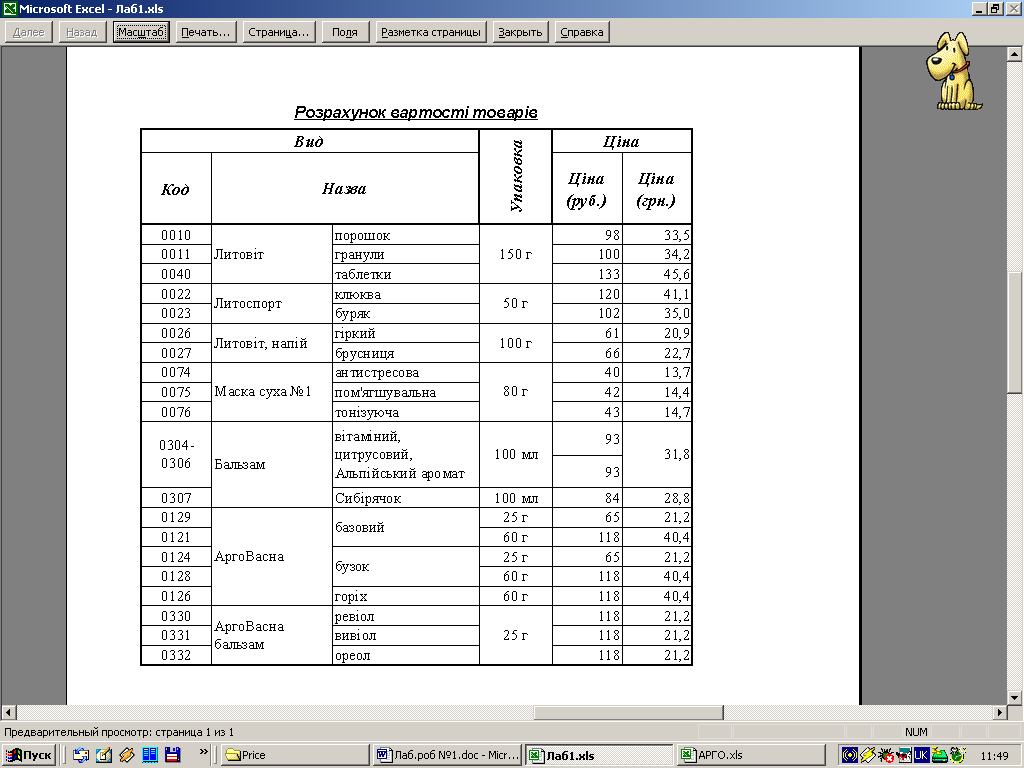
Рис. 1.2. Таблиця "Розрахунок вартості товару"
Застосувати до даних таблиці такі формати:
Назва таблиці – шрифт Arial, 12, напівжирний курсив, вирівнювання по горизонталі та по вертикалі – по центру;
Заголовок таблиці – шрифт Times New Roman, 12, напівжирний курсив, вирівнювання по горизонталі та по вертикалі – по центру; у відповідних помірках змінити орієнтацію тексту.
Роздрукувати створені таблиці.
Вказівки до виконання:
перейти на вкладку Файл;
в області Backstage категорії Друк встановити потрібні параметри.
